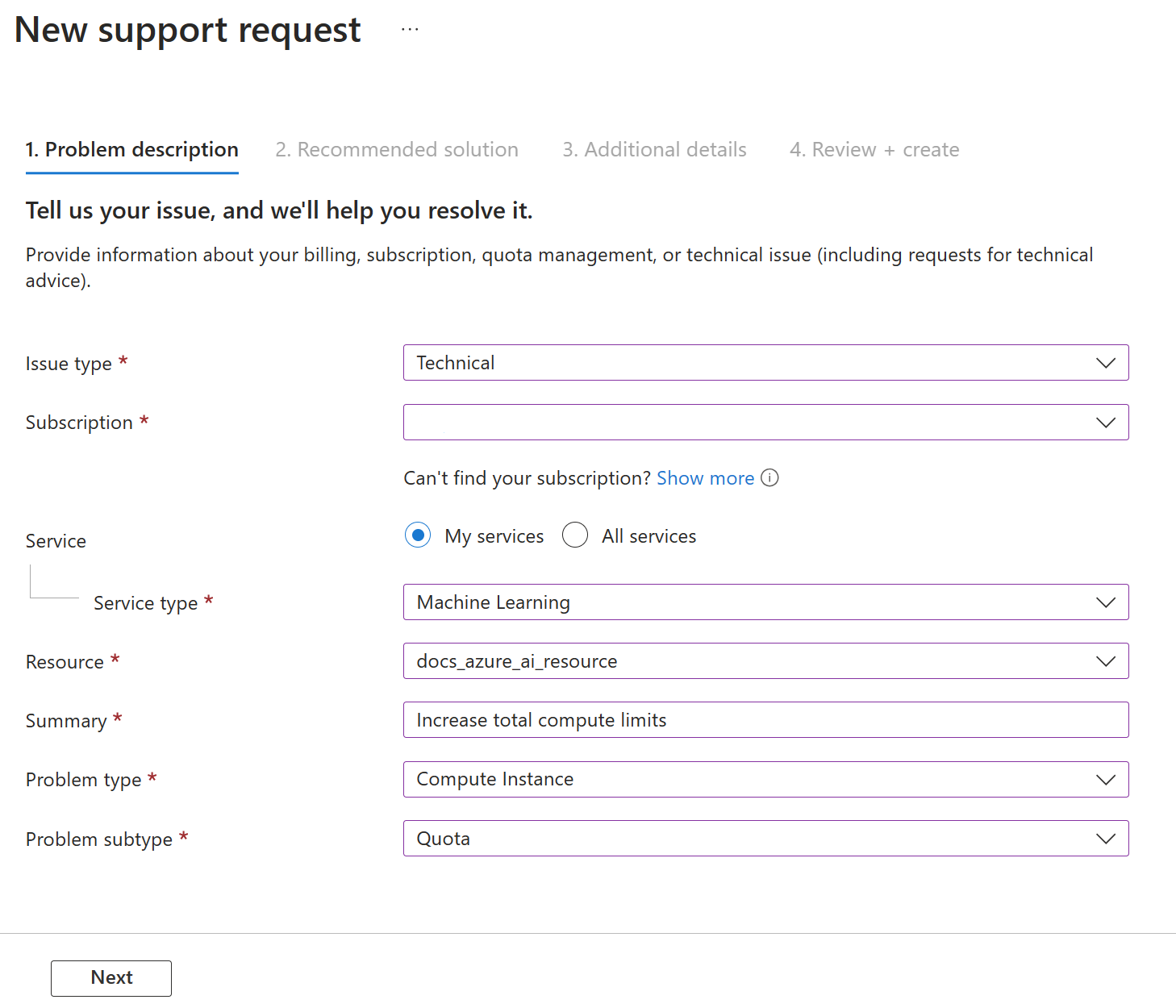Správa a zvýšení kvót pro prostředky pomocí nástroje Azure AI Studio
Důležité
Položky označené (Preview) v tomto článku jsou aktuálně ve verzi Public Preview. Tato verze Preview je poskytována bez smlouvy o úrovni služeb a nedoporučujeme ji pro produkční úlohy. Některé funkce se nemusí podporovat nebo mohou mít omezené možnosti. Další informace najdete v dodatečných podmínkách použití pro verze Preview v Microsoft Azure.
Kvóta poskytuje flexibilitu při aktivní správě přidělování omezení rychlosti napříč nasazeními v rámci vašeho předplatného. Tento článek vás provede procesem správy kvóty pro virtuální počítače Azure AI Studio a modely Azure OpenAI.
V Azure se využívají limity a kvóty k tomu, aby se zabránilo překročení rozpočtu kvůli podvodům a aby se zajistilo dodržování omezení kapacity Azure. Je to také dobrý způsob, jak řídit náklady pro správce. Při škálování produkčních úloh mějte tyto limity na paměti.
V tomto článku se dozvíte o těchto článcích:
- Výchozí limity prostředků Azure
- Vytváření kvót na úrovni centra Azure AI Studio
- Zobrazení kvót a omezení
- Vyžádání navýšení kvóty a limitu
Speciální předpoklady
Kvóty se použijí pro každé předplatné ve vašem účtu. Pokud máte více předplatných, musíte požádat o navýšení kvóty pro každé předplatné.
Kvóta je limit kreditu pro prostředky Azure, nikoli záruku kapacity. Pokud máte vysoké požadavky na kapacitu, kontaktujte podporu Azure s žádostí o navýšení vaší kvóty.
Poznámka:
Výpočetní prostředky Azure AI Studio mají samostatnou kvótu od základní kvóty výpočetních prostředků.
Výchozí limity se liší podle typu kategorie nabídky, jako je bezplatná zkušební verze nebo průběžné platby, a řady virtuálních počítačů (jako je Dv2, F nebo G).
Kvóta azure AI Studia
Kvóta využití služby Azure AI Studio:
- Vytvoření výpočetní instance
- Vytvoření vektorového indexu
- Nasazení otevřených modelů z katalogu modelů
Výpočetní prostředí Azure AI Studio
Výpočetní prostředí Azure AI Studio má výchozí limit kvóty pro počet jader i počet jedinečných výpočetních prostředků, které jsou povolené pro každou oblast v předplatném.
- Kvóta počtu jader je rozdělena jednotlivými řadami virtuálních počítačů a kumulativními celkovými jádry.
- Kvóta počtu jedinečných výpočetních prostředků na oblast je oddělená od základní kvóty virtuálního počítače, protože se vztahuje pouze na spravované výpočetní prostředky.
Pokud chcete zvýšit limity výpočetních prostředků, můžete požádat o navýšení kvóty v nástroji Azure AI Studio.
Mezi dostupné prostředky patří:
- Pro vyhrazená jádra na oblast platí výchozí limit 24 až 300 v závislosti na typu nabídky předplatného. Počet vyhrazených jader na předplatné můžete zvýšit pro jednotlivé řady virtuálních počítačů. Specializované rodiny virtuálních počítačů, jako jsou NCv2, NCv3 nebo řada ND, začínají výchozími nulami jader. GPU mají ve výchozím nastavení také 0 jader.
- Celkový limit výpočetních prostředků na oblast má výchozí limit 500 na oblast v rámci daného předplatného a dá se zvýšit až na maximální hodnotu 2 500 na oblast. Tento limit se sdílí mezi výpočetními instancemi a spravovanými nasazeními online koncových bodů. Výpočetní instance se považuje za cluster s jedním uzlem pro účely kvóty. Pokud chcete zvýšit celkový limit výpočetních prostředků, otevřete online žádost o zákaznickou podporu.
Při otevírání žádosti o podporu ke zvýšení celkového limitu výpočetních prostředků zadejte následující informace:
Vyberte Technical pro typ problému.
Vyberte předplatné, pro které chcete kvótu zvýšit.
Jako typ služby vyberte Machine Learning .
Vyberte prostředek, pro který chcete kvótu zvýšit.
Do pole Souhrn zadejte "Zvýšit celkové limity výpočetních prostředků".
Jako podtyp problému vyberte výpočetní instanci a jako podtyp problému vyberte kvótu .
Vyberte Další.
Na stránce Další podrobnosti zadejte ID předplatného, oblast, nový limit (mezi 500 a 2500) a obchodní odůvodnění pro zvýšení celkových limitů výpočetních prostředků pro oblast.
Výběrem možnosti Vytvořit odešlete lístek žádosti o podporu.
Sdílená kvóta azure AI Studia
Azure AI Studio poskytuje fond sdílených kvót, který je k dispozici pro různé uživatele v různých oblastech, aby je bylo možné používat souběžně. V závislosti na dostupnosti můžou uživatelé dočasně přistupovat k kvótě ze sdíleného fondu a kvótu použít k testování po omezenou dobu. Konkrétní doba trvání závisí na případu použití. Pokud dočasně použijete kvótu z fondu kvót, nemusíte už zadávat lístek podpory pro krátkodobé navýšení kvóty nebo počkat na schválení žádosti o kvótu, než budete moct pokračovat v práci.
Použití fondu sdílených kvót je k dispozici pro testování odvozování pro modely Llama-2, Phi, Nemotron, Mistral, Dolly a Deci-Deci-DeciLM z katalogu modelů. Sdílenou kvótu byste měli použít jenom pro vytváření dočasných testovacích koncových bodů, nikoli produkčních koncových bodů. U koncových bodů v produkčním prostředí byste měli požádat o vyhrazenou kvótu. Fakturace sdílené kvóty je založená na využití, stejně jako fakturace pro rodiny vyhrazených virtuálních počítačů.
Container Instances
Další informace najdete v tématu Omezení služby Container Instances.
Úložiště
Azure Storage má limit 250 účtů úložiště na oblast a předplatné. Tento limit zahrnuje účty úložiště Úrovně Standard i Premium.
Zobrazení a vyžádání kvót v Azure AI Studiu
Kvóty slouží ke správě přidělování cílových výpočetních prostředků mezi několika rozbočovači Azure AI Studio ve stejném předplatném.
Ve výchozím nastavení všechna centra sdílejí stejnou kvótu jako kvóta na úrovni předplatného pro rodiny virtuálních počítačů. Pro jednotlivé rodiny virtuálních počítačů ale můžete nastavit maximální kvótu pro podrobnější řízení nákladů a zásady správného řízení v centrech v předplatném. Kvóty pro jednotlivé rodiny virtuálních počítačů umožňují sdílet kapacitu a vyhnout se problémům s kolizemi prostředků.
V Azure AI Studiu přejděte na domovskou stránku a v části Správa vyberte kvótu modelu nebo kvótu virtuálního počítače.
Když vyberete kvótu modelu, můžete zobrazit kvótu pro modely ve vybrané oblasti Azure. Pokud chcete požádat o další kvótu, vyberte model a pak vyberte Požádat o kvótu.
- Pomocí přepínače Zobrazit všechny kvóty zobrazíte všechny kvóty nebo jenom aktuálně přidělenou kvótu.
- Pomocí rozevíracího seznamu Seskupit podle seskupte seznam podle typu kvóty, oblasti a modelu, typu kvóty, modelu a oblasti nebo žádného. Seskupení None (Žádné ) zobrazuje seznam nasazení modelu.
- Rozbalením seskupení zobrazíte informace o konkrétních nasazeních modelu. Při prohlížení nasazení modelu vyberte ikonu tužky ve sloupci Přidělení kvóty a upravte přidělení kvóty pro nasazení modelu.
- Pomocí grafů na straně stránky zobrazíte další podrobnosti o využití kvóty. Grafy jsou interaktivní; Když najedete myší na oddíl grafu, zobrazí se další informace a výběrem grafu se vyfiltruje seznam modelů. Výběrem legendy grafu se filtrují data zobrazená v grafu.
- Pomocí odkazu Azure OpenAI Provisioned můžete zobrazit informace o zřízených modelech, včetně kalkulačky kapacity.
Když vyberete kvótu virtuálního počítače, můžete zobrazit kvótu a využití pro rodiny virtuálních počítačů ve vybrané oblasti Azure. Pokud chcete požádat o další kvótu, vyberte řadu virtuálních počítačů a pak vyberte Požádat o kvótu.